Если у вас на компьютере хранится много информации, но одним файлом вы пользуетесь особенно часто, то необходимо облегчить к нему доступ, чтобы постоянно не заходить в «Мой компьютер» и не искать его на нужном разделе диска. Конечно, можно все важное хранить на Рабочем столе, но это то же самое, что сохранять информацию на разделе, где установлена система, а место на нем лучше не занимать.
Поэтому давайте разберемся, как создать ярлык папки или файла на Рабочем столе. Тогда сам файл может храниться где угодно, например, на диске D: , а доступ к нему можно будет получить в пару кликов.
Перетягиваем иконку
Этот способ очень простой. Зайдите в нужную папку и перетяните ее изображение, которое находится слева от пути расположения, на Рабочий стол. Изображение может быть разное. Чаще всего – это картинка обычной желтой папки. Но если вы зашли в «Этот компьютер» , «Загрузки» или «Корзину» , то оно будет отличаться.

Создание папок, блокнота, ярлыков программ на рабочем столе Win 7
Таким способом хорошо делать его для папки, но, если вам нужен ярлык exe файла, какой-то игры или программы, он не подойдет.
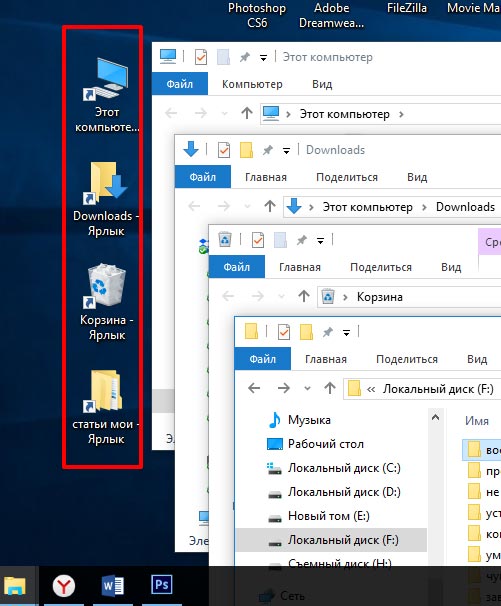
С помощью контекстного меню
Для создания ярлыка исполняемого файла (чтобы после клика по нему сразу что-то запускалось) лучше использовать один из описанных ниже способов. Для папок эти способы тоже подойдут.
Способ 1
Переходите к директории, где находится нужная папка или файл. Для примера, создам ярлык Скайп. Для этого в папке с программой ищу файл, напротив которого написано «Приложение» .
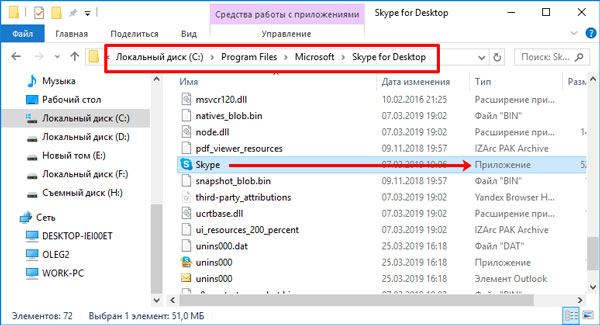
Дальше нужно кликнуть по нему правой кнопкой мыши (1) и выбрать в выпадающем списке «Создать ярлык» (2).
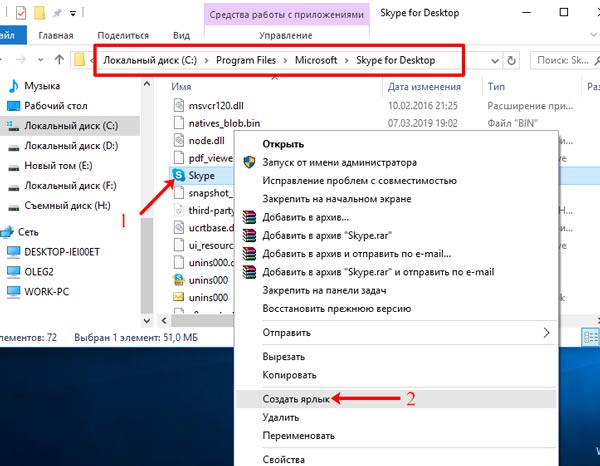
Затем переместите его на Рабочий стол с помощью мыши. При этом из папки он пропадет, а на Рабочем столе останется.
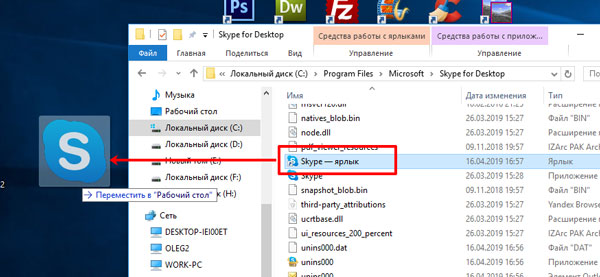
Способ 2
Если вам нужен ярлык программы на Рабочем столе, тогда найдите ее исполняемый файл (после клика по которому она запускается). Для примера, открою папку, в которой установлен CCleaner.

Кликните по нему правой кнопкой и выбирайте «Отправить» – «Рабочий стол (создать ярлык)» .
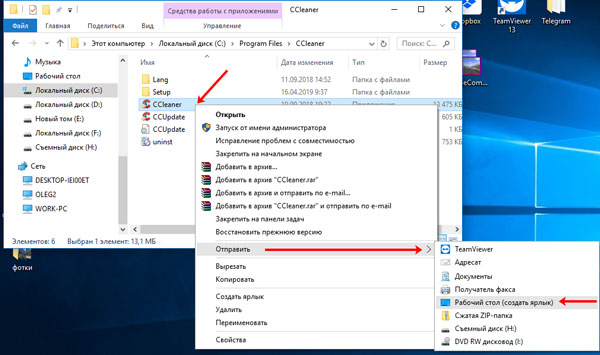
Ярлык для быстрого запуска игры или приложения будет создан. Если захотите его переименовать, нажмите по названию два раза мышкой. Все то же самое применимо и к папкам.
Как создать ярлык на рабочем столе в Windows 7
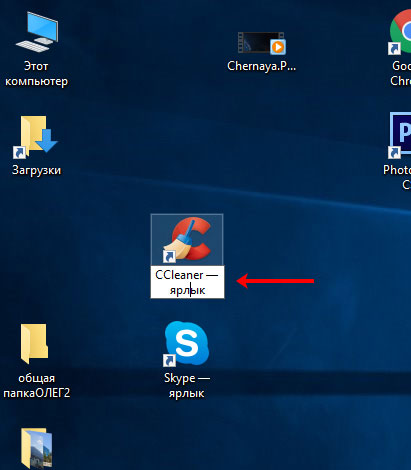
Способ 3
Здесь все придется делать самому. Кликните правой кнопкой по пустой области Рабочего стола (1) и выберите в контекстном меню «Создать» (2). В следующем списке выберите интересующий нас пункт (3).

Появится специальное окошко для создания. В нем нажмите на кнопку «Обзор» (1) и в небольшом окошке найдите нужную папочку (2). Затем кликайте «ОК» (3).

Поле «Расположение объекта» должно заполниться и можно жать «Далее» .
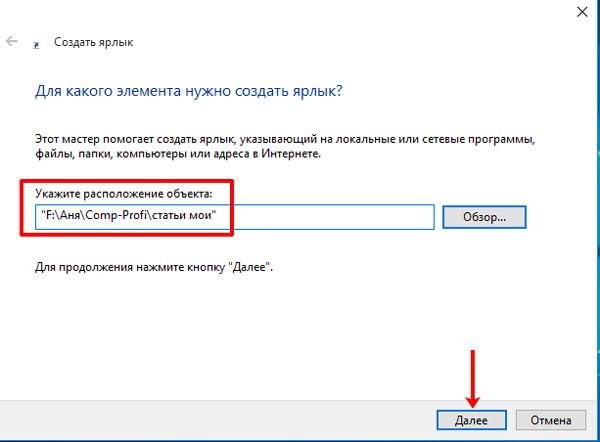
Введите подходящие имя и жмите «Готово» .
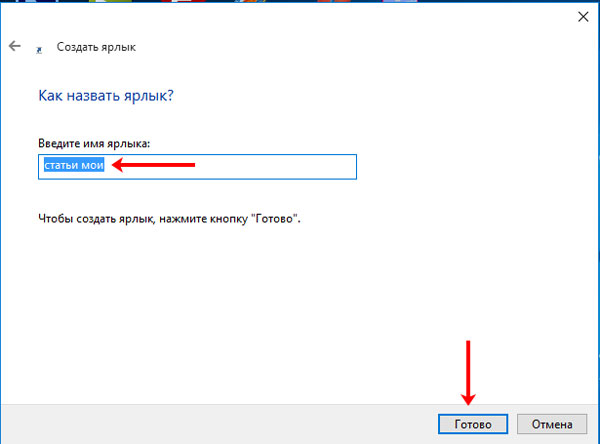
В маленьком окне «Обзор…» можно выбрать как папку (показано выше), так и исполняемый файл приложения…
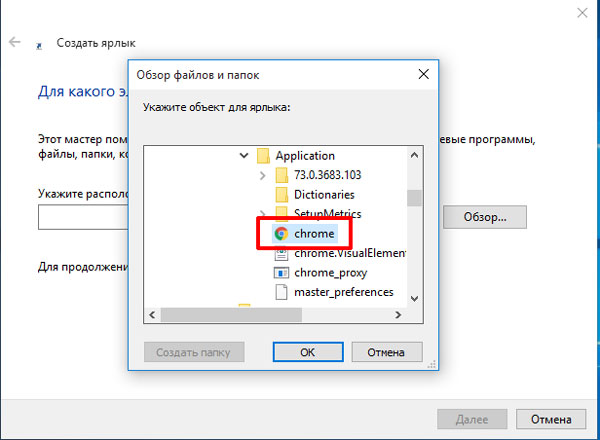
Или любой необходимый документ.
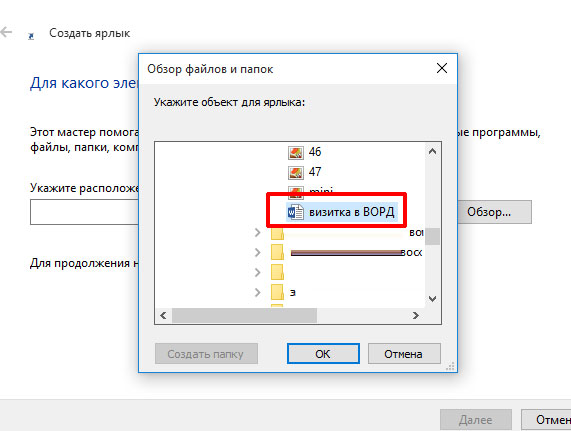
Вот так, в результате, выглядят три созданных ярлычка.
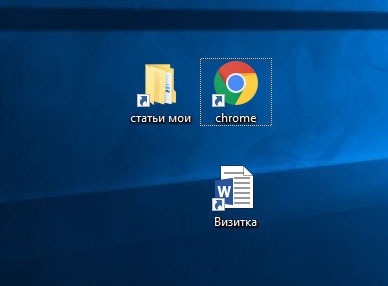
Для того, чтобы создать ярлык для приложения, которое вы открываете через «Пуск» , сделайте следующее. Покажу на примере калькулятора. Заходим «Пуск» – «Стандартные» – «Калькулятор» . Кликните правой кнопкой по приложению и выберите «Открыть папку с файлом» .
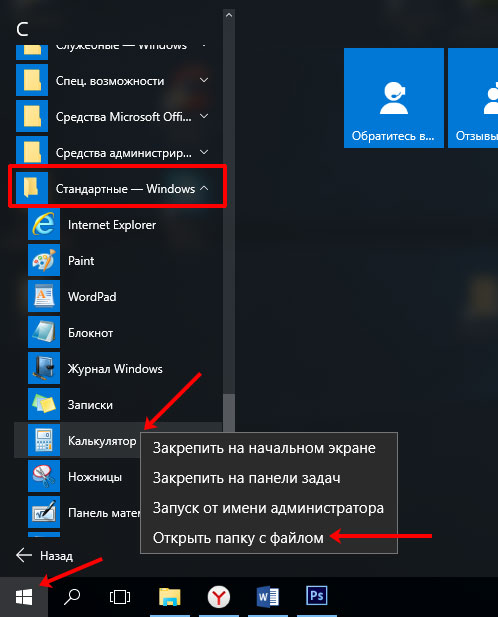
Затем повторите действия, описанные в Способе 3. Кликните по утилите ПКМ и отправьте ярлык на Рабочий стол.
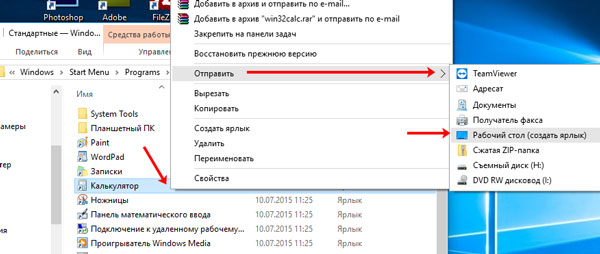
Изменение картинки
После того, как кнопочка для быстрого доступа к нужной директории будет создана, может остаться еще один вопрос: как поменять картинку для ярлыка? Для этого кликайте оп нему ПКМ и переходите в «Свойства» .
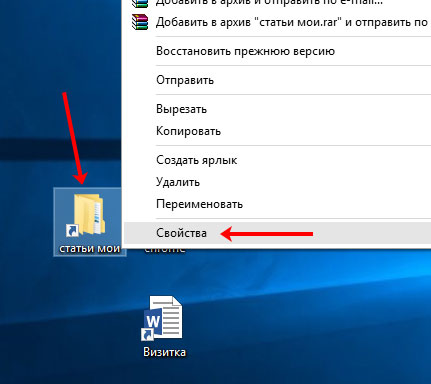
Вверху посмотрите, чтобы была выбрана нужная вкладка. Нажмите по кнопке «Сменить значок» .
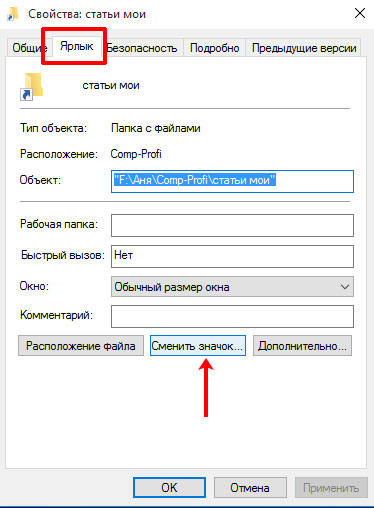
Если нужный значок есть на компьютере (вы его скачали с Интернета), тогда жмите «Обзор» и указывайте к нему путь. Второй вариант – выбрать один из доступных в списке. Нажимайте «ОК» .

В окошке свойств картинка должна измениться и можно нажимать «Применить» и «ОК» .
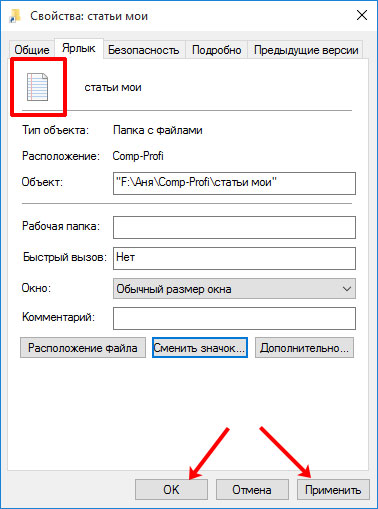
Если на Рабочем столе его внешний вид не поменялся, то в пустой области нажмите ПКМ и выберите «Обновить» .
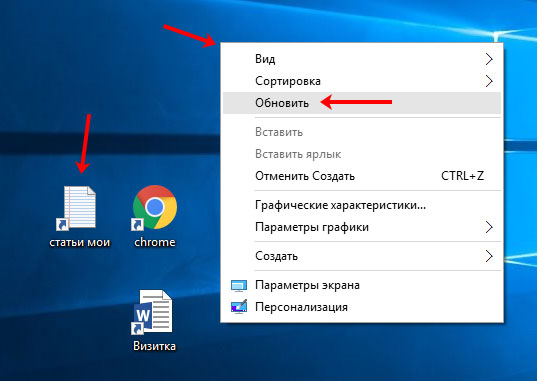
Как видите способов решить поставленную задачу много. Используйте или контекстное меню, или можно самому создать ярлык для папки либо файла через специальное окошко.
Источник: comp-profi.com
Создаем ярлыки на рабочем столе Windows
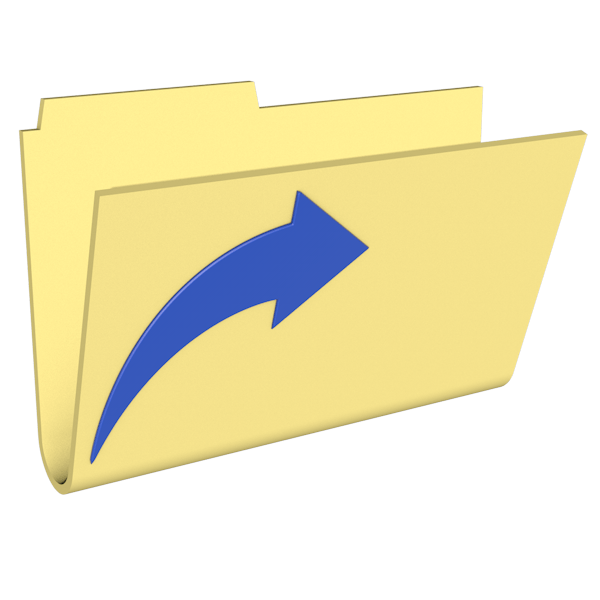
Ярлык – это небольшой файл, в свойствах которого прописан путь к определенному приложению, папке или документу. С помощью ярлыков можно запускать программы, открывать каталоги и веб-страницы. В этой статье поговорим о том, как создавать такие файлы.
Создаем ярлыки
В природе существует два вида ярлыков для Windows – обычные, имеющие расширение lnk и работающие внутри системы, и файлы интернета, ведущие на веб-страницы. Далее разберем каждый вариант подробнее.
Ярлыки ОС
Такие файлы создаются двумя способами – непосредственно из папки с программой или документом или сразу на рабочем столе с указанием пути.
Способ 1: Папка программы
- Для создания ярлыка приложения необходимо найти исполняемый файл в том каталоге, в который оно установлено. Для примера возьмем браузер Firefox.
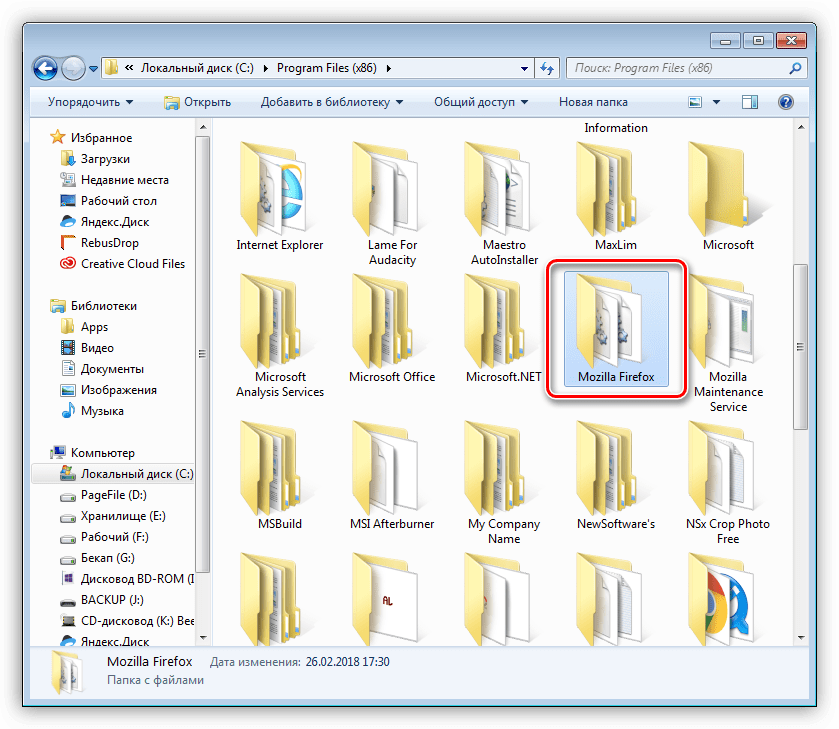
- Находим «экзешник» firefox.exe, кликаем по нему правой кнопкой мыши и выбираем пункт «Создать ярлык».
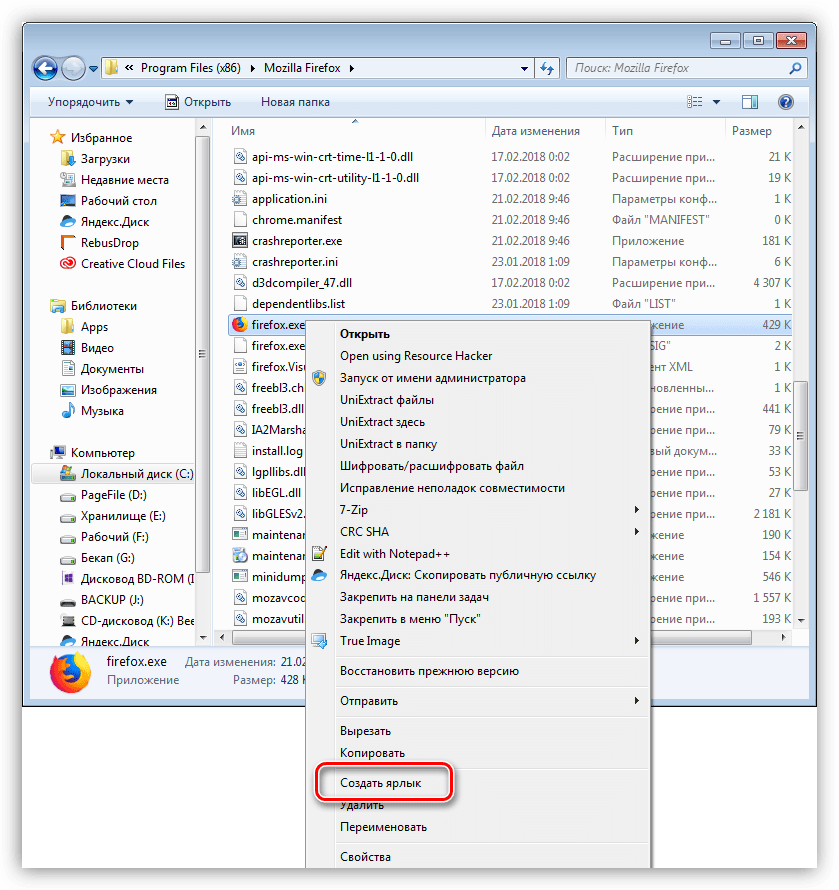
- Далее может произойти следующее: система либо согласится с нашими действиями, либо предложит поместить файл сразу на рабочий стол, так как в этой папке его создать нельзя.
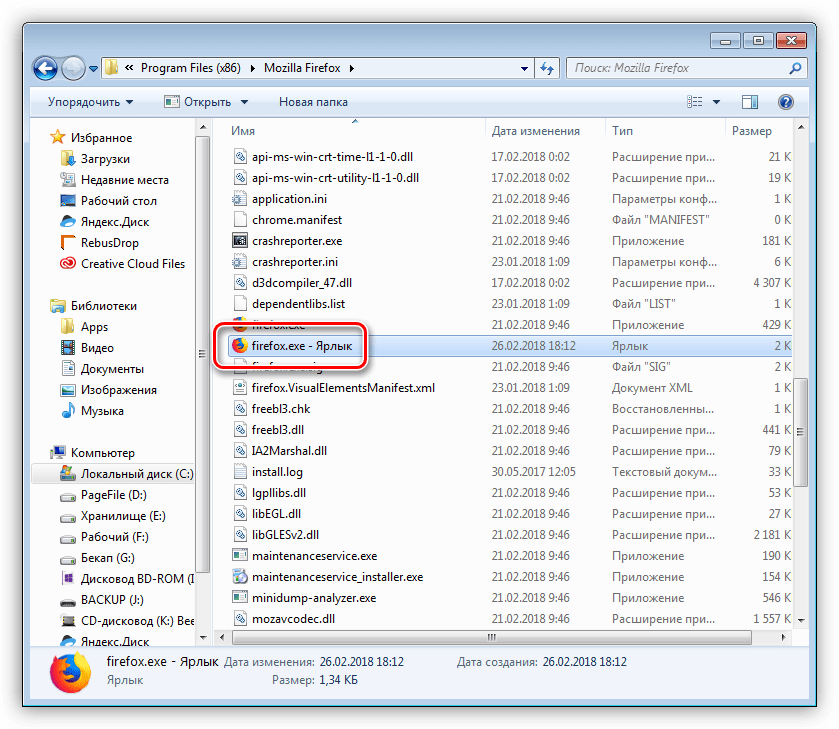
- В первом случае просто перемещаем значок самостоятельно, во втором же больше ничего делать не нужно.
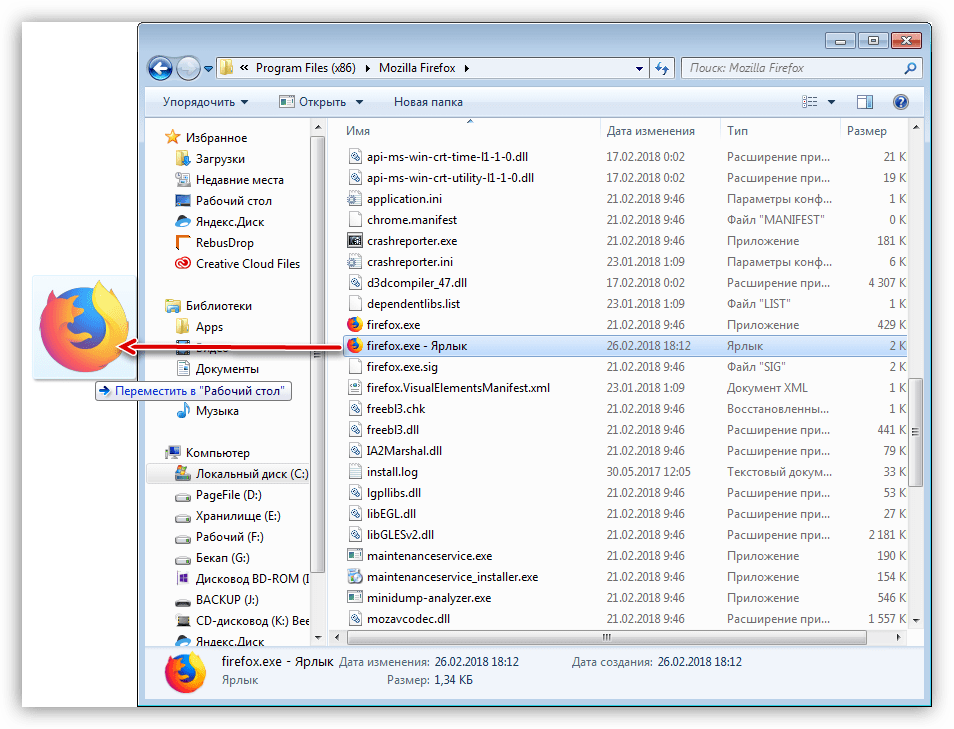
Способ 2: Ручное создание
- Кликаем ПКМ по любому месту на рабочем столе и выбираем раздел «Создать», а в нем пункт «Ярлык».

- Откроется окно с предложением указать расположение объекта. Это будет путь к исполняемому файлу или другому документу. Взять его можно из адресной строки в той же папке.
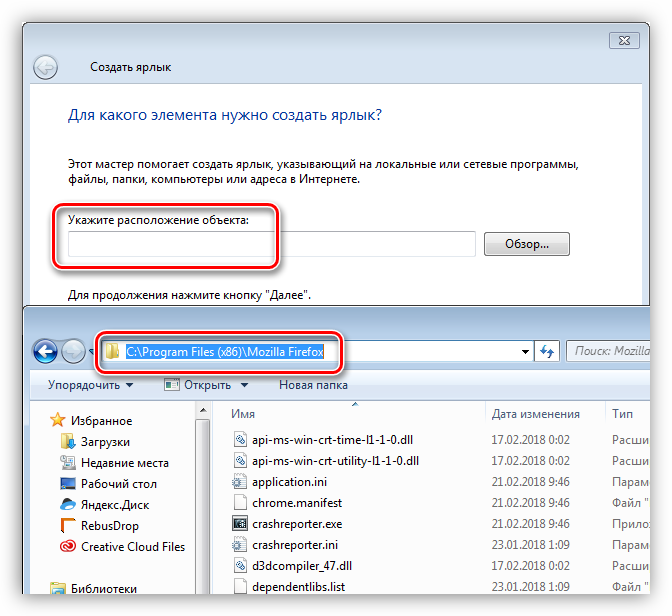
- Поскольку в пути нет названия файла, то дописываем его вручную в нашем случае это firefox.exe. Нажимаем «Далее».
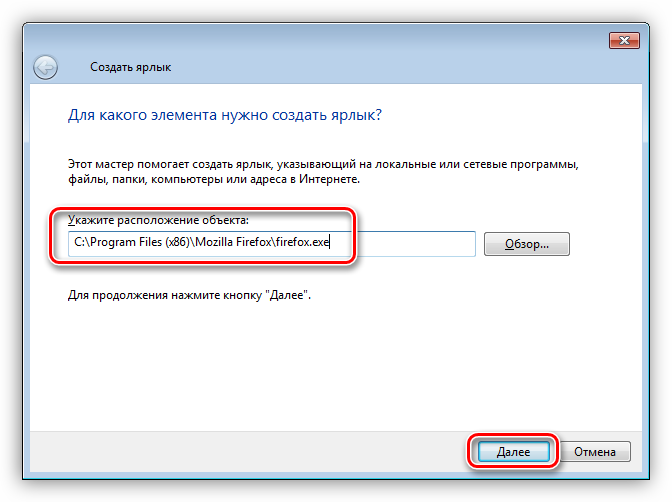
- Более простой вариант – нажать кнопку «Обзор» и найти нужное приложение в «Проводнике».
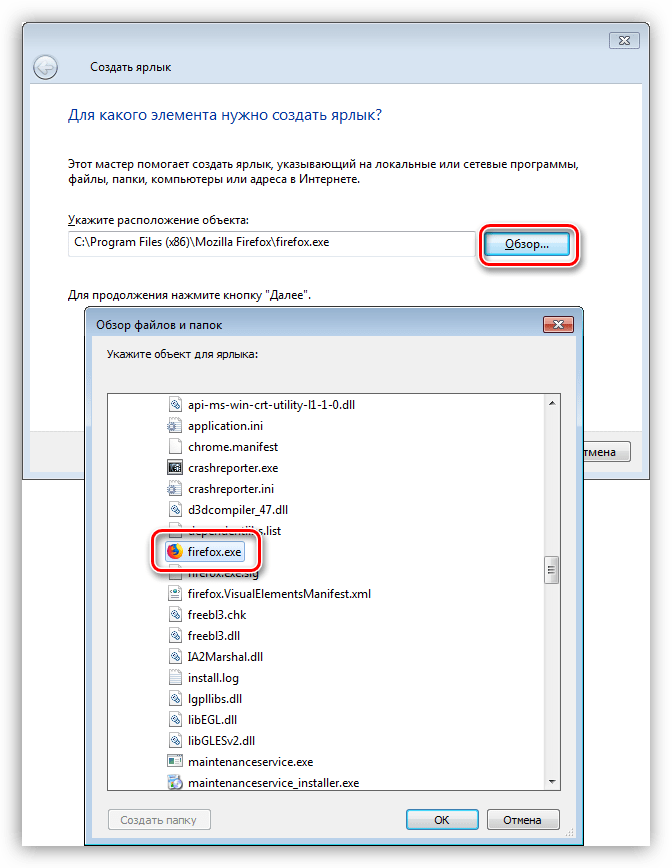
- Даем имя новому объекту и жмем «Готово». Созданный файл унаследует оригинальную иконку.
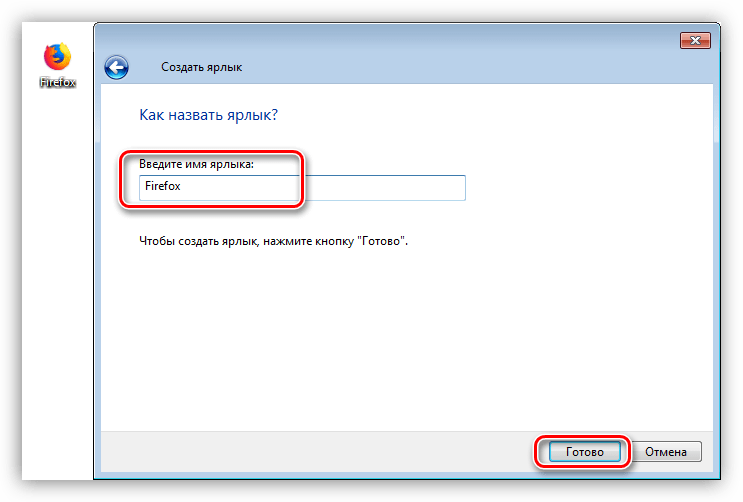
Ярлыки интернета
Такие файлы имеют расширение url и ведут на указанную страницу с глобальной сети. Создаются они точно так же, только вместо пути к программе прописывается адрес сайта. Иконку, если она необходима, тоже придется сменить вручную.
Из данной статьи мы узнали, какие бывают виды ярлыков, а также способы их создания. Использование этого инструмента дает возможность не искать каждый раз программу или папку, а иметь к ним доступ прямо с рабочего стола.
Источник: lumpics.ru
Как создать ярлык на рабочем столе Windows 10, 7 или 8?
Иногда пользователю требуется создать ярлык на рабочем столе. Например, вы или кто-то из ваших домочадцев удалил ярлык для запуска программы с рабочего стола. Вы всегда можете легко его восстановить. Другой пример — создание ярлыка для открытия сайта прямо с рабочего стола. Обо всем этом мы расскажем прямо сейчас в этой статье.
Как создать ярлык для программы?
Сначала мы расскажем о том, как создать ярлык для программы (приложения). Есть несколько способов, мы начнем с простейшего. Подходит почти для всех версий операционной системы Windows.
Заходим в раздел, где находится установленная программа. Чаще всего раздел находится по адресу C:Program FilesНАЗВАНИЕ ПРОГРАММЫ. Нашли? Замечательно, теперь нужно найти exe-файл для запуска приложения. Нажмите на него правой кнопкой мыши, затем выберите «Отправить» — «Рабочий стол (создать ярлык)».
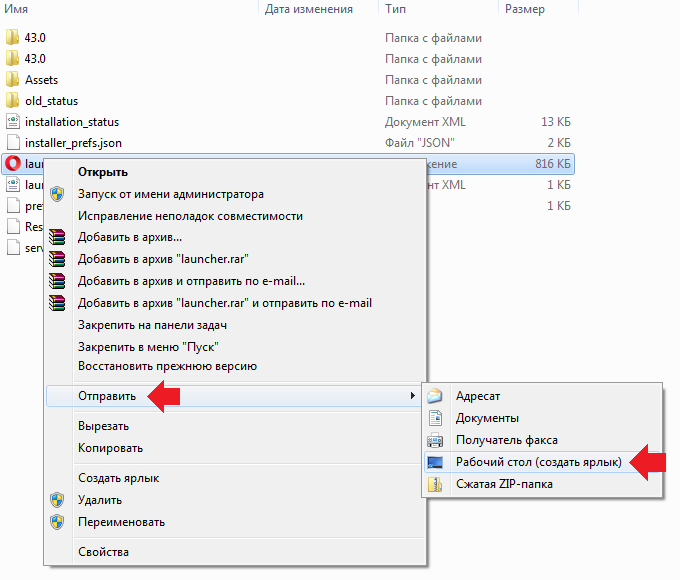
Нажали? Прекрасно, теперь возвращайтесь на рабочий стол и ищите свой ярлык, который был автоматически создан системой. Вот он в нашем случае:
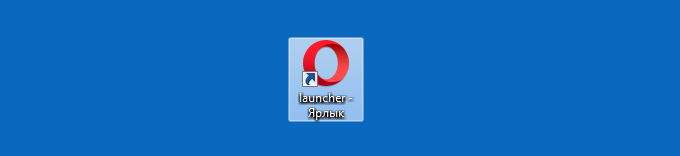
Если по каким-то причинам этот способ вам не подходит, воспользуйтесь вторым методом, он также очень простой.
На рабочем столе нажмите на правую кнопку мыши, появится меню. В этом меню кликните «Создать» — «Ярлык».
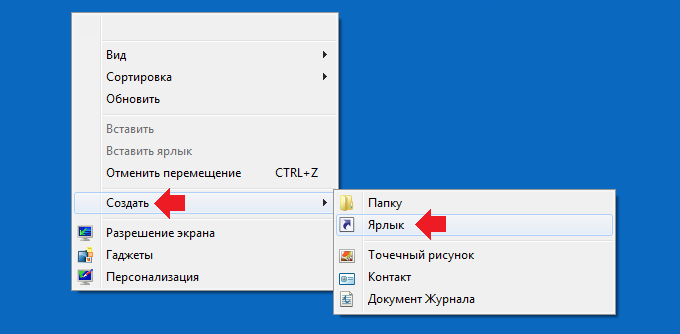
Появится вот такое окно. Для поиска ярлыка нажмите на кнопку «Обзор…».
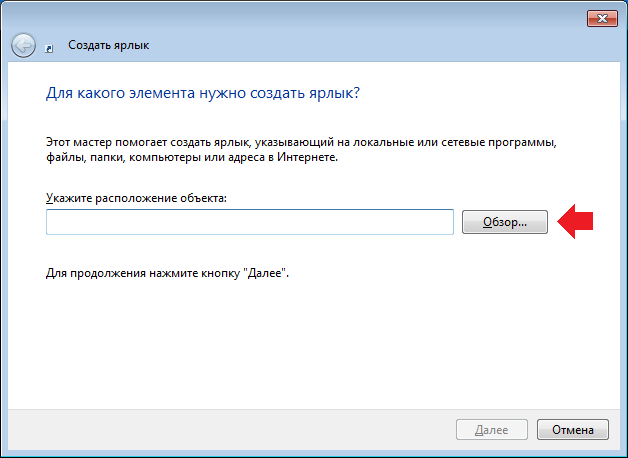
Далее укажите полный путь до ярлыка, найдя его в соответствующем раздел, нажав на него и затем на кнопку ОК.
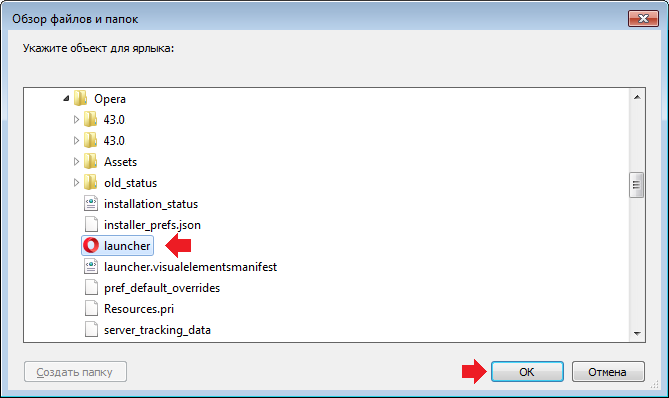
Путь указан, нажмите «Далее».
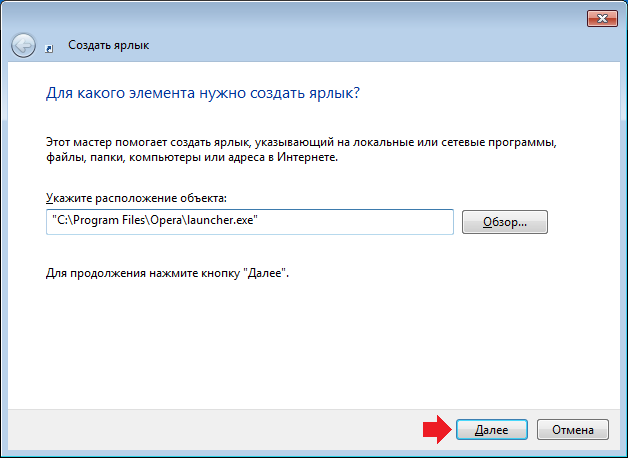
Укажите имя для ярлыка, после чего кликните «Готово».
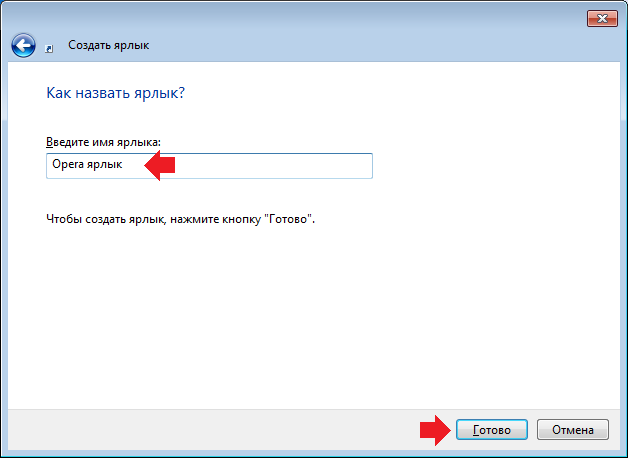
Вуаля, ярлык для приложения создан на рабочем столе.

Согласитесь, ничего сложного здесь нет.
Как создать ярлык для сайта?
Пойдем тем же путем — на рабочем столе нажимаете ПКМ, появляется меню, в нем выбираете «Создать», а затем — «Ярлык».
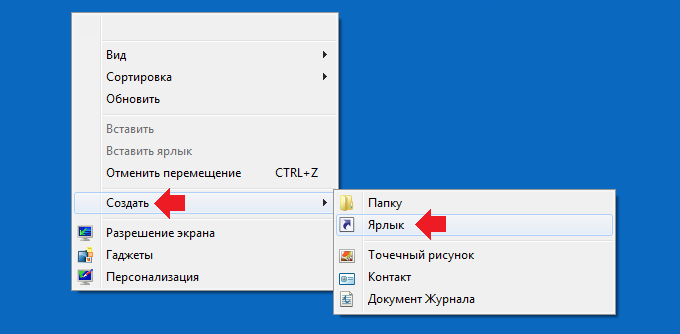
Теперь необходимо указать адрес страницы, которую вы собираетесь посещать. Мы для примера возьмем следующий адрес — https://ru.wikipedia.org/, именно его и надо указывать в графе «Укажите расположение объекта». Затем нажмите кнопку «Далее», кнопку «Обзор» трогать не нужно.
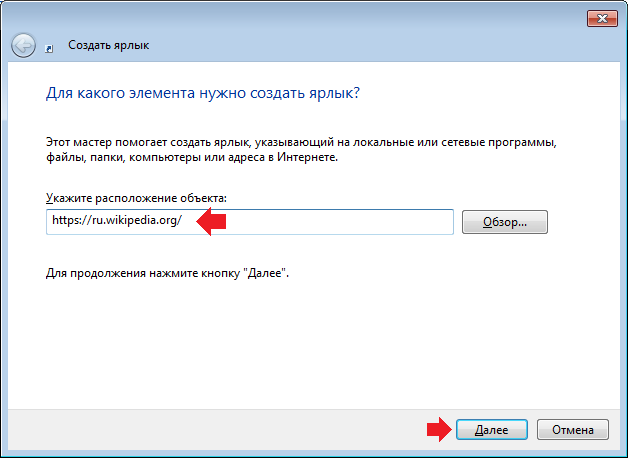
Добавьте название для страницы и нажмите «Готово».
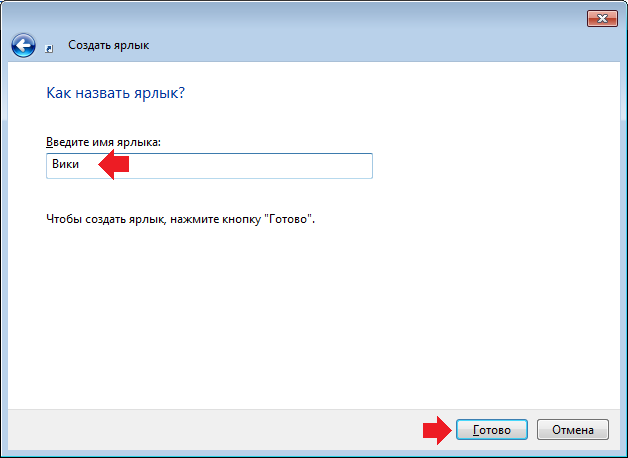
При двойном клике будет открываться указанная вами страница. В нашем случае откроется страница ru.wikipedia.org.
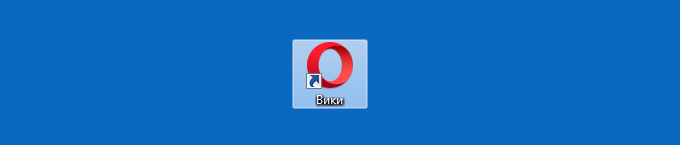
Кстати, почему ярлык браузера Opera? Потому, что именно этот браузер установлен по умолчанию. Если ваш браузер по умолчанию, к примеру, Google Chrome, тогда вы увидите ярлык этого интернет-обозревателя.
Уважаемые пользователи! Если наш сайт вам помог или что-то в нем не понравилось, будем рады, если вы оставите комментарий. Заранее большое спасибо.
Вам будет интересно:
- Как добавить программу в автозагрузку в Windows 7?
- Как узнать модель ноутбука?
- Как узнать разрядность системы Windows 7, 10: 32-разрядная или 64-разрядная?
- Как удалить программу в Windows 10?
- Пропали значки на рабочем столе Windows 7. Как восстановить?
- Как сделать невидимую папку на рабочем столе Windows 7 или 10?
- Что такое скриншот (скрин, screenshot) и зачем он нужен?
Источник: siteprokompy.ru